Estrategia IVR
Creación de Estrategia IVR (por filtros)
Una estrategia IVR (Respuesta de Voz Interactiva) permite enviar grabaciones de audio de manera automática a los contactos seleccionados. A través de esta modalidad, los clientes escuchan un mensaje pregrabado que puede incluir información importante, recordatorios, notificaciones o campañas masivas.
El IVR no requiere de agentes en línea, ya que la comunicación se realiza de forma unidireccional mediante la reproducción del audio. Esta estrategia es ideal para notificaciones rápidas, cobranzas preventivas, campañas informativas o encuestas automatizadas.

Paso 1: Configuración inicial
En el formulario de creación debes completar los siguientes campos obligatorios:
-
Nombre de estrategia: Ingresa un nombre que identifique la campaña.
-
Tipo de estrategia: Selecciona IVR.
-
Empresa: Elige la empresa asociada a la estrategia.
-
Campaña: Selecciona la campaña activa donde se ejecutará la marcación.
-
Tipo de teléfono: Selecciona el tipo de número a marcar (Celular, Fijo o Todos).
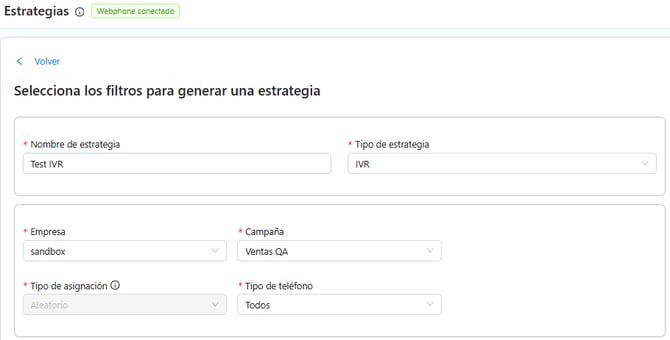
Paso 2: Selección de tipo de contactos
Define qué contactos serán parte de la estrategia:
-
Contactos gestionados: Contactos que ya cuentan con tipificaciones y resultados previos.
-
Contactos sin gestionar: Contactos nuevos sin historial de gestión.
-
Todos los contactos: Incluye a todos los contactos de la campaña.
Al elegir Contactos gestionados, puedes aplicar filtros adicionales:
-
Histórico de teléfonos (todos o solo contacto directo).
-
Mejor tipificación (Grupo, Resultado, Motivo).
-
Usuarios con contactos asignados.
-
Fechas de última gestión o promesas de pago.
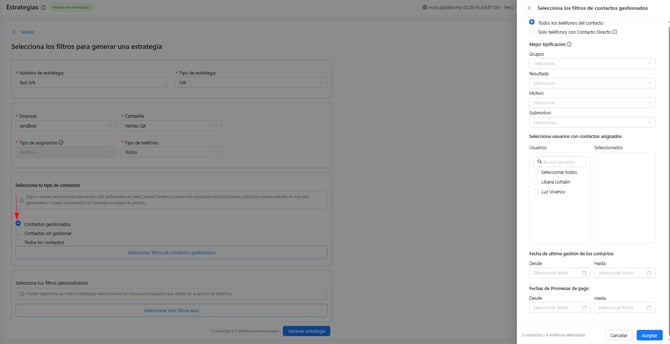
Paso 3: Filtros personalizados
Si has creado plantillas (contactos o productos) con cabeceras de tipo filtros, puedes usarlas para segmentar aún más la estrategia.
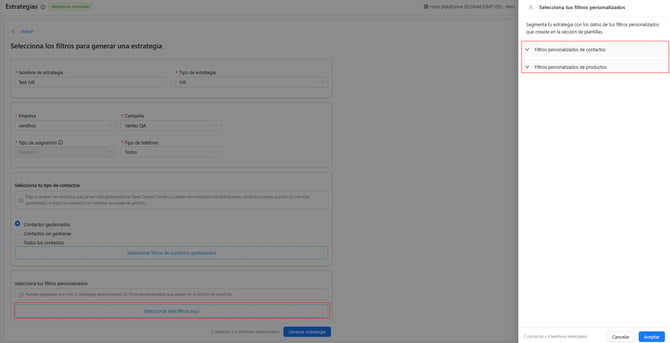
Paso 4: Generar la estrategia
Una vez configurados todos los filtros, haz clic en el botón Generar estrategia.
Al hacerlo:
-
El sistema validará toda la información configurada.
-
Se guardará la estrategia dentro del módulo Estrategias.
-
La estrategia quedará disponible para ser ejecutada en la campaña seleccionada.
Nota: Una vez generada, la estrategia no podrá modificarse. En caso necesites ajustes, deberás crear una nueva estrategia con la configuración corregida.
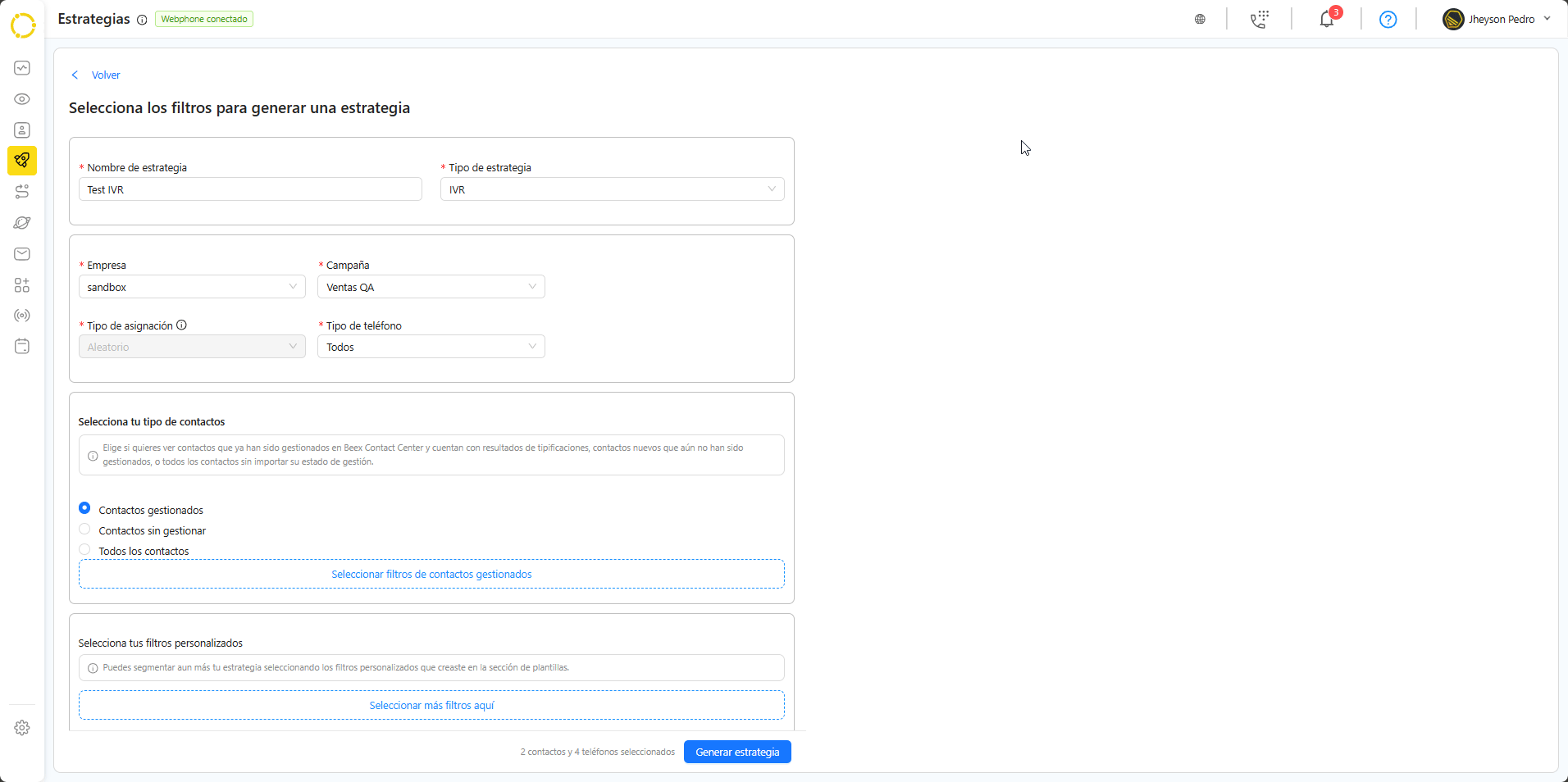
Creación de Estrategia IVR (por plantilla de importación)
Además de los filtros internos, también puedes crear una estrategia Progresivo cargando una plantilla de contactos en formato Excel (XLSX). Esta modalidad es ideal cuando deseas trabajar con un conjunto de contactos externo o previamente segmentado fuera de la plataforma.
Paso 1: Configuración inicial
Al igual que en la creación por filtros, completa los campos obligatorios:
-
Nombre de estrategia: Identifica tu estrategia.
-
Tipo de estrategia: Selecciona IVR.
-
Empresa: Define la empresa desde la cual se ejecutará la estrategia.
-
Campaña: Selecciona la campaña activa.
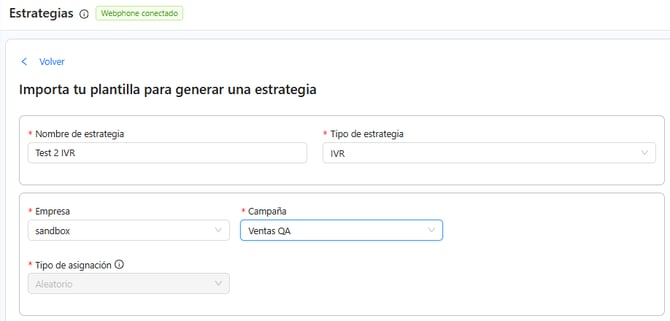
Paso 2: Carga de la plantilla
En el apartado Carga tu archivo aquí, deberás subir la plantilla en formato XLSX.
-
Si no cuentas con la plantilla, puedes descargarla desde el enlace que proporciona la plataforma.
-
Asegúrate de completar la plantilla con los campos requeridos antes de subirla.
-
Solo se aceptan archivos en formato Excel (.xlsx).
Una vez cargado el archivo, la plataforma validará la información y preparará los contactos para su inclusión en la estrategia.
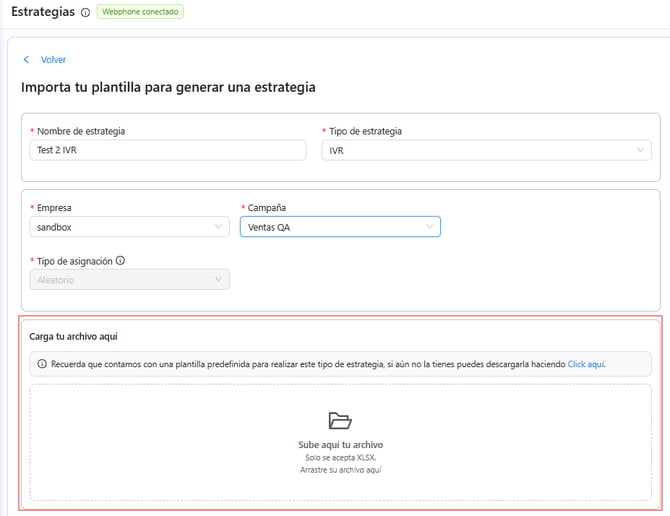
Paso 3: Generar la estrategia
Una vez configurados todos los parámetros, haz clic en el botón Generar estrategia.
Al hacerlo:
-
El sistema validará toda la información configurada.
-
Se guardará la estrategia dentro del módulo Estrategias.
-
La estrategia quedará disponible para ser ejecutada en la campaña seleccionada.
Nota: Una vez generada, la estrategia no podrá modificarse. En caso necesites ajustes, deberás crear una nueva estrategia con la configuración corregida.
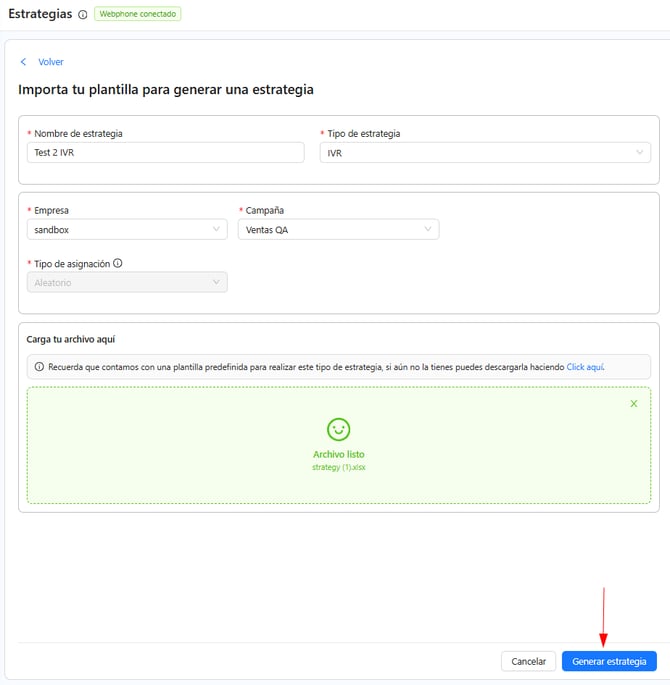
Acciones sobre la Estrategia Creada
Una vez que haces clic en Generar estrategia, el sistema te redirige automáticamente al listado de estrategias. En esta vista podrás visualizar la estrategia recién creada junto con todas las demás existentes.
En la columna Acciones de la vista de listado podrás gestionar de manera individual cada estrategia creada. Estas acciones permiten controlar su ejecución, descargar información o administrar usuarios asignados.
1. Editar Audio IVR
-
Se abrirá un formulario donde podrás:
-
Subir un nuevo archivo de audio en formato compatible.
-
Reemplazar el audio actual por uno actualizado.
-
-
Guarda los cambios para que el nuevo audio quede asignado a la estrategia.
Consideraciones importantes:
-
El audio debe estar en formato soportado por la plataforma (ejemplo:
.mp3o.wav). -
Una vez reemplazado, el nuevo mensaje será utilizado en las siguientes ejecuciones de la estrategia.
-
No es posible recuperar el audio anterior después de la actualización.
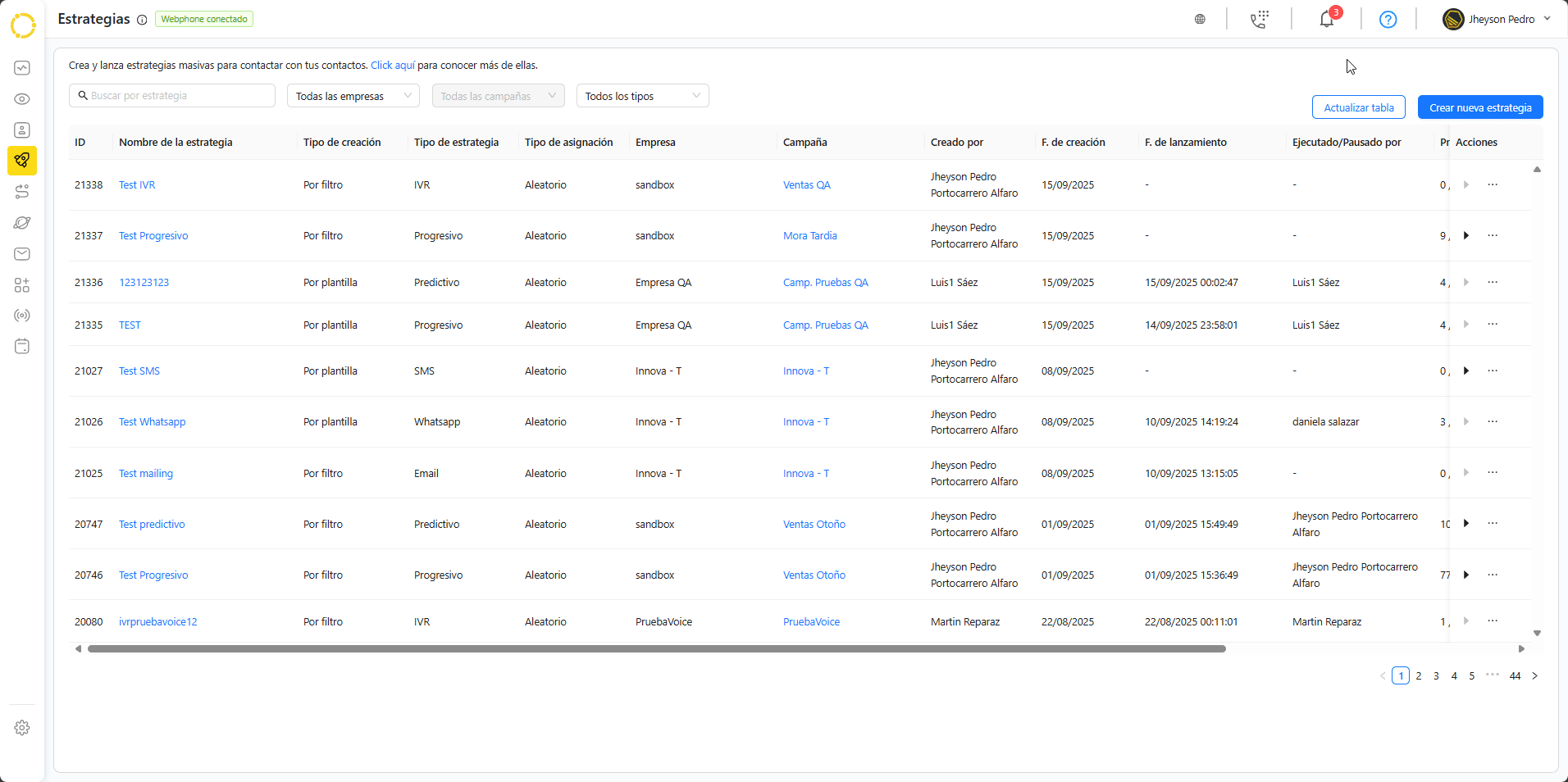
2. Ver Dashboard
-
Muestra un tablero con estadísticas y resultados de la estrategia.
-
Incluye información sobre:
-
Contactos gestionados.
-
Resultados obtenidos según resultado de la llamada.
-
Estado y avance de la estrategia.
-
-
Es una herramienta de monitoreo para evaluar en tiempo real el comportamiento de la estrategia.
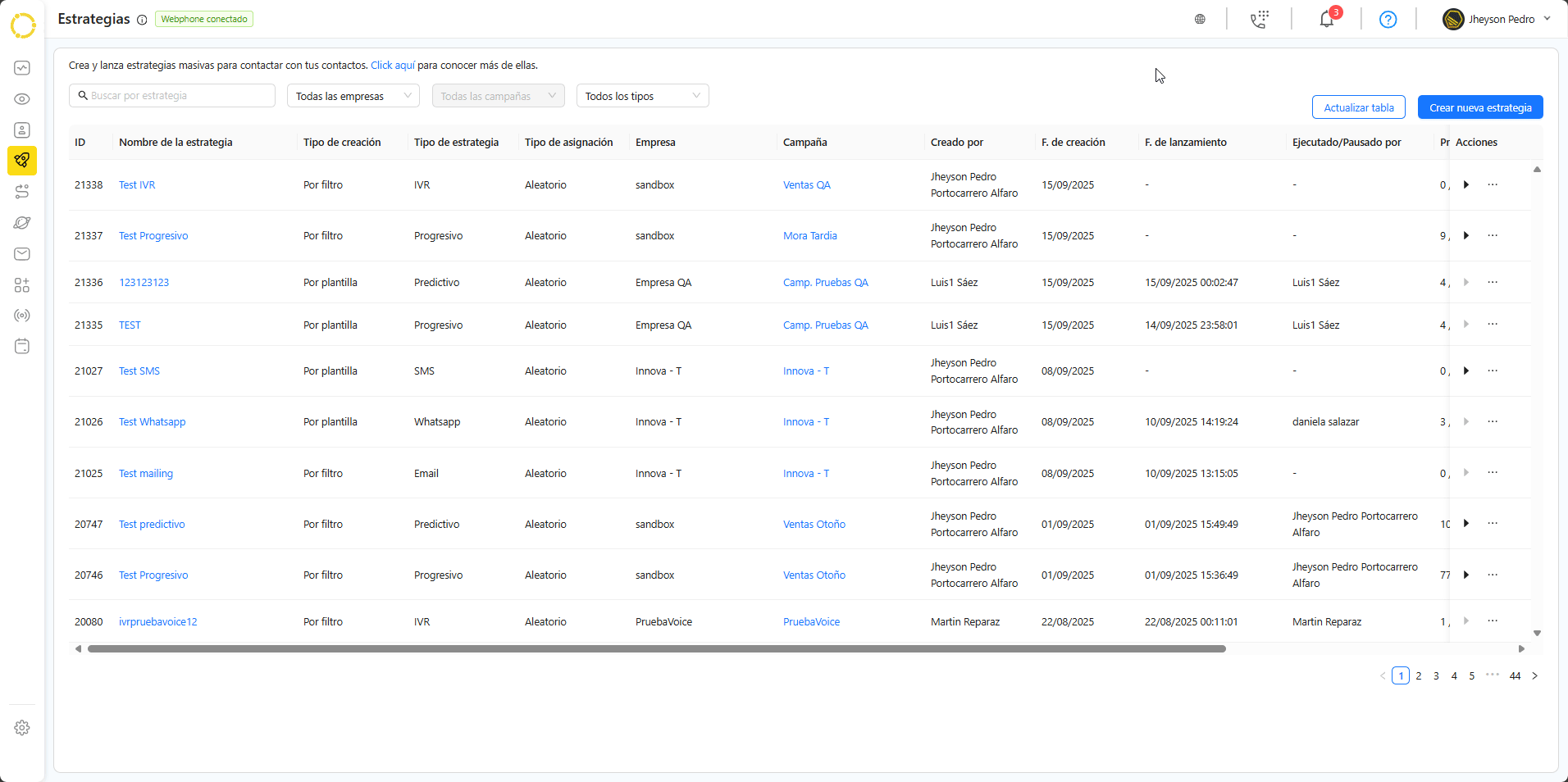
3. Descargar Reporte
-
Genera un archivo con todo el detalle de la estrategia seleccionada.
-
El reporte incluye los contactos procesados, resultados de llamadas, tipificaciones y métricas asociadas.
-
Es ideal para análisis más profundos fuera de la plataforma o para mantener respaldos de la gestión.
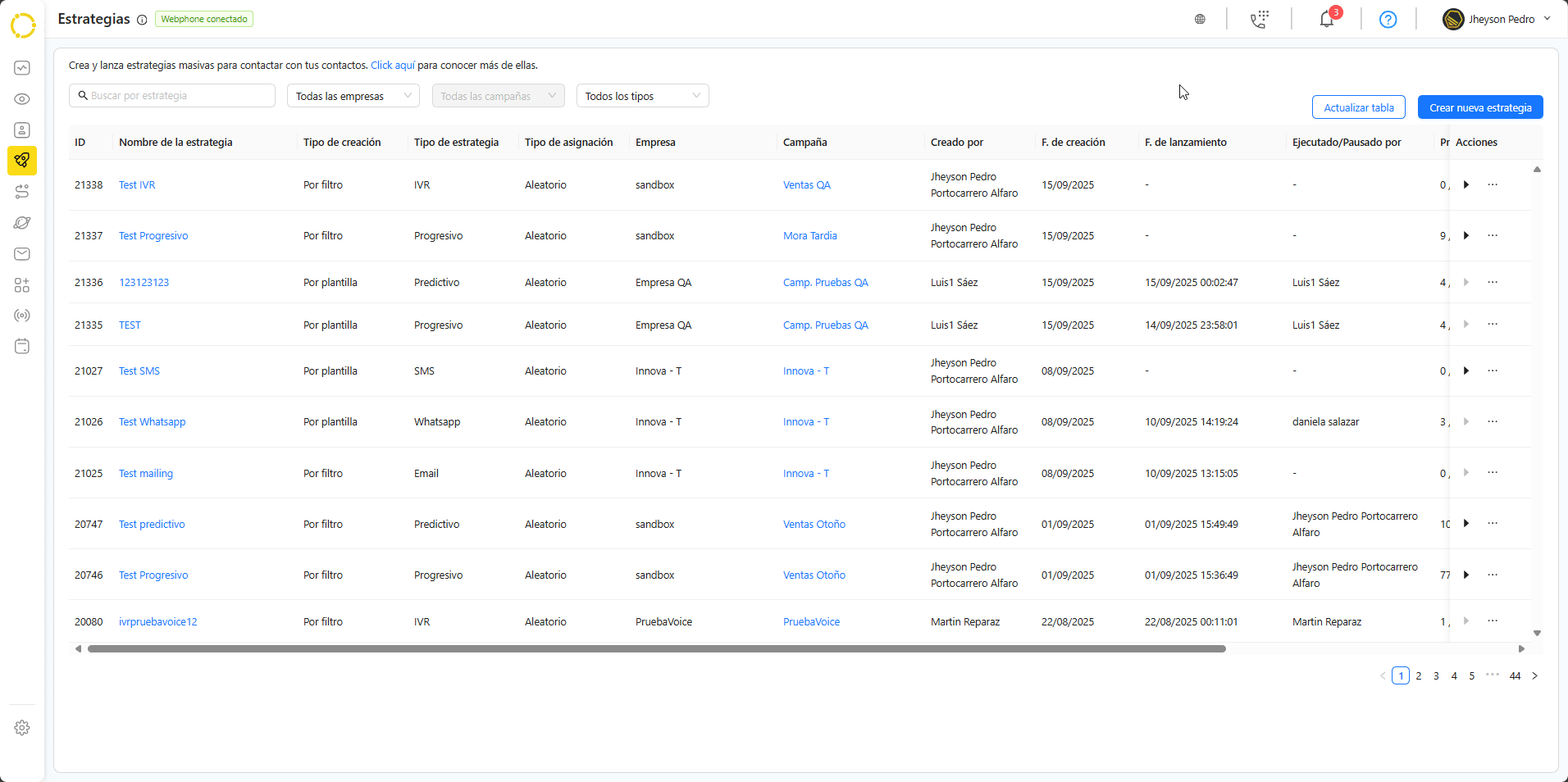
4. Eliminar estrategia
-
Permite borrar de forma definitiva la estrategia seleccionada.
-
Se utiliza cuando una estrategia ya no es necesaria o fue creada por error.
-
Una vez confirmada la eliminación, no puede revertirse.
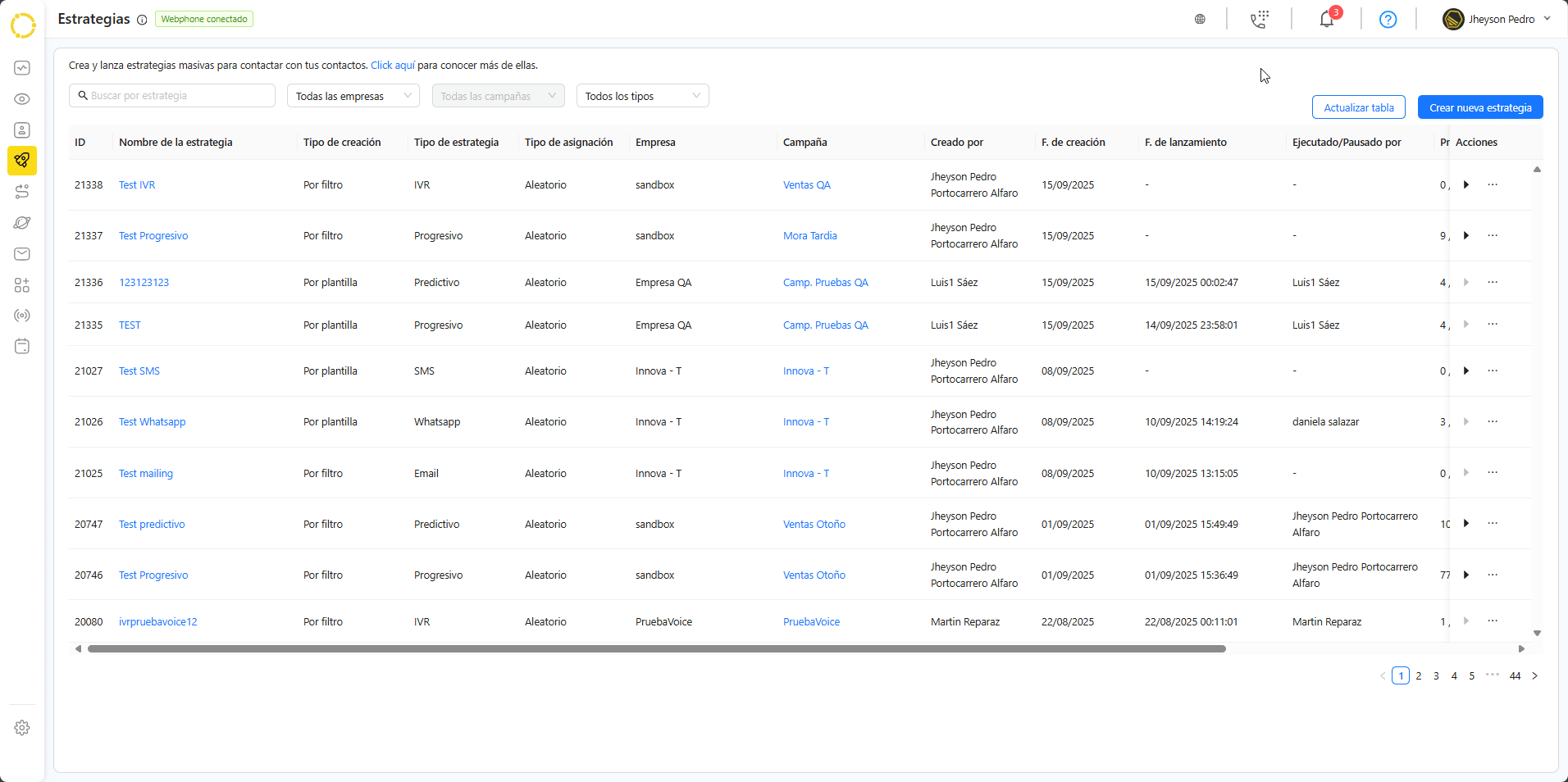
Las estrategias IVR permiten enviar grabaciones de audio automáticas a contactos, sin necesidad de agentes en línea. Se pueden crear por filtros o mediante plantillas de importación en Excel, segmentando contactos y configurando la campaña asociada. Una vez generada, la estrategia no puede modificarse. Desde el listado podrás editar el audio, visualizar dashboard, descargar reportes y eliminar estrategias según necesidad.
¿Necesitas ayuda?
Si tienes dudas o necesitas soporte adicional, puedes escribirnos a:
📩 support@beexcc.com
¡Estamos aquí para ayudarte!
